WhatsApp - одно из самых популярных приложений мессенджеров, позволяющее обмениваться сообщениями, изображениями, видео и другими мультимедийными файлами. Однако, даже в таком надежном приложении иногда возникают проблемы, и одной из самых распространенных является невозможность открыть фотографии.
Если вы столкнулись с такой проблемой, не паникуйте. Существует несколько простых шагов, которые можно предпринять, чтобы исправить эту проблему и снова насладиться просмотром фотографий в WhatsApp. Прежде всего, проверьте свое интернет-соединение. Убедитесь, что вы подключены к надежной Wi-Fi сети или имеете стабильное мобильное подключение. Если соединение недостаточно сильное, фотографии могут не загружаться полностью или вообще не открываться.
Кроме того, стоит проверить настройки приложения WhatsApp. Возможно, вы случайно изменили настройки, отключив загрузку изображений. Чтобы проверить и исправить это, откройте приложение WhatsApp, зайдите в "Настройки" и найдите "Настройки чата". Проверьте, включена ли опция "Автоматическая загрузка медиафайлов", и если нет, то включите ее. Это позволит автоматически загружать фотографии в чатах, а не только при открытии.
Почему фотографии в WhatsApp не открываются и как исправить проблему
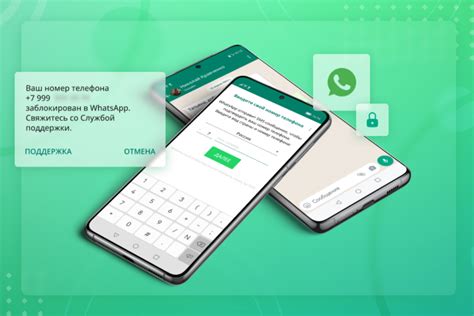
1. Проблемы с интернет-соединением: часто фотографии не открываются из-за нестабильного или медленного интернет-соединения. Убедитесь, что вы подключены к надежной и быстрой Wi-Fi сети или имеете достаточный мобильный интернет.
2. Недостаточно свободного места на устройстве: если на вашем устройстве закончилось свободное место, то фотографии могут не открываться. Проверьте доступное пространство на вашем устройстве и удалите ненужные файлы, чтобы освободить место.
3. Проблемы с кэшем: кэш приложения WhatsApp может накапливаться и занимать большое количество места на устройстве, что может привести к проблемам с открытием фотографий. Попробуйте очистить кэш WhatsApp, перезапустить приложение и проверить, помогло ли это.
4. Неправильные настройки приложения: в настройках WhatsApp может быть включен режим экономии трафика или ограничение использования мобильных данных. Проверьте настройки приложения и убедитесь, что они не препятствуют открытию и загрузке фотографий.
5. Обновление приложения: иногда фотографии могут не открываться из-за неполадок в самом приложении WhatsApp. Убедитесь, что у вас установлена последняя версия приложения, и обновите его при необходимости.
6. Проблемы с отправителем: возможно, проблема с открытием фотографий связана с отправителем, а не с вашим устройством. Убедитесь, что отправитель использует поддерживаемый формат для фотографий (например, JPG или PNG).
Если ни один из перечисленных методов не помог вам решить проблему, обратитесь в службу поддержки WhatsApp для получения дополнительной помощи.
Проблема с загрузкой фотографий в случае ограниченного интернет-соединения
В некоторых случаях пользователи могут столкнуться с проблемой, когда фотографии в WhatsApp не открываются из-за ограниченного интернет-соединения. Это может произойти, если скорость интернета слишком низкая или соединение прерывается.
Когда вы пытаетесь открыть фотографию в WhatsApp, приложение пытается загрузить ее с сервера. Однако, если ваше интернет-соединение ограничено, загрузка может занять слишком много времени или вовсе не выполниться. Это приводит к тому, что фотография не открывается и вы видите только пустую область или ошибку загрузки.
Чтобы исправить проблему с загрузкой фотографий в случае ограниченного интернет-соединения, вам следует выполнить ряд действий:
- Проверьте свое интернет-соединение. Убедитесь, что вы подключены к стабильной и быстрой сети Wi-Fi или мобильному интернету.
- Перезагрузите приложение WhatsApp и попробуйте открыть фотографии снова. Иногда проблема может быть временной и перезагрузка приложения помогает устранить возникшие ошибки.
- Если фотографии все еще не открываются, попробуйте очистить кэш приложения WhatsApp. Для этого зайдите в настройки вашего устройства, найдите раздел «Приложения» или «Установленные приложения», выберите WhatsApp и нажмите на кнопку «Очистить кэш».
- В случае, если проблема остается, попробуйте подключиться к другому интернет-соединению. Возможно, ваш текущий провайдер интернета ограничивает доступ к серверам WhatsApp. Попробуйте подключиться к другой сети Wi-Fi или использовать мобильные данные.
- Если ни одно из вышеперечисленных действий не помогло решить проблему, обратитесь в службу поддержки WhatsApp для получения дополнительной помощи. Возможно, причина проблемы связана с серверами самого приложения или с вашим устройством.
Исправление проблемы с загрузкой фотографий в WhatsApp может потребовать некоторых дополнительных действий, но, в большинстве случаев, они помогают решить проблему. Помните, что стабильное интернет-соединение очень важно для загрузки и просмотра фотографий в WhatsApp без проблем.
Необходимость обновления приложения WhatsApp для устранения ошибок открытия фотографий
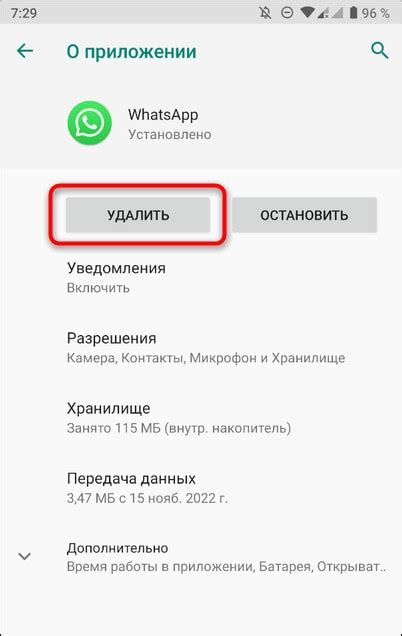
Когда пользователи сталкиваются с проблемой невозможности открытия фотографий в WhatsApp, необходимое решение может быть связано с обновлением приложения. WhatsApp постоянно выпускает обновления, которые исправляют ошибки и улучшают функциональность приложения.
Чтобы обновить WhatsApp, необходимо выполнить следующие шаги:
- Откройте приложение Play Store (для устройств на Android) или App Store (для устройств на iOS).
- Найдите WhatsApp в списке установленных приложений.
- Если кнопка "Обновить" доступна, нажмите на нее, чтобы запустить процесс обновления. Если кнопка "Открыть" доступна, значит, ваше приложение уже обновлено.
После обновления приложения WhatsApp возможно будет открыть фотографии без каких-либо проблем. Однако, если проблема не решена после обновления, возможно, есть другие факторы, влияющие на открытие фотографий, такие как ошибки в сети или неправильные настройки.
В случае продолжающихся проблем с открытием фотографий в WhatsApp, рекомендуется проконсультироваться с технической поддержкой WhatsApp или проверить настройки устройства и подключение к интернету.
Важно помнить, что обновление приложения WhatsApp является базовым и наиболее распространенным способом решения проблем с открытием фотографий. Таким образом, перед началом других действий рекомендуется сначала проверить наличие и установку последней версии приложения.
Низкое качество изображений при открытии фотографий в WhatsApp
Пользователи WhatsApp могут столкнуться с проблемой низкого качества изображений при открытии фотографий. Это может быть раздражающе, особенно если вы хотите увидеть детали или прочитать текст на фото.
Возможной причиной низкого качества изображений в WhatsApp может быть сжатие файлов для экономии мобильного интернет-трафика. WhatsApp автоматически сжимает фотографии, чтобы они занимали меньше места в устройстве получателя и передавались быстрее.
Чтобы исправить проблему с низким качеством изображений, вы можете попробовать следующие решения:
| 1. Откройте фото в другом приложении | Если хотите увидеть фотографию в исходном качестве, попробуйте открыть ее в другом приложении или галерее на своем устройстве. Может быть, в галерее фото будет отображаться в более высоком качестве. |
| 2. Запросите у отправителя более высокое качество | Если фотография сжата из-за ограничений WhatsApp, попросите отправителя отправить вам фото в более высоком качестве через другой канал связи, например, по электронной почте или мессенджеру с поддержкой более крупных файлов. |
| 3. Приобретите премиум-подписку | WhatsApp предлагает премиум-подписку, которая позволяет пользователям отправлять и получать фотографии в оригинальном качестве, без сжатия. Рассмотрите возможность приобретения премиум-подписки для наилучшего качества изображений. |
| 4. Обратитесь в службу поддержки WhatsApp | Если вы наткнулись на проблему низкого качества изображений в WhatsApp и ни одно из вышеуказанных решений не помогло, обратитесь в службу поддержки WhatsApp. Они помогут вам разобраться с проблемой и, возможно, предложат дополнительные решения. |
Отключенная функция автоматической загрузки фотографий
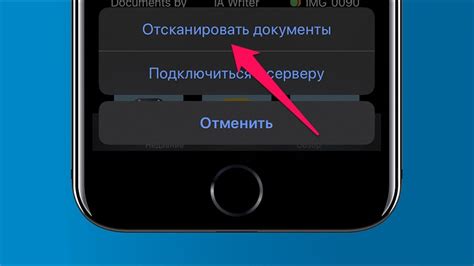
Если фотографии не открываются в WhatsApp, возможно, у вас отключена функция автоматической загрузки картинок. Это может быть полезно для экономии трафика или для защиты от нежелательного контента. В таком случае, вам необходимо включить эту функцию в настройках приложения.
Чтобы включить автоматическую загрузку фотографий:
| Шаг | Инструкция |
|---|---|
| 1 | Откройте приложение WhatsApp на своем устройстве. |
| 2 | Перейдите в "Настройки" или "Настройки чата". |
| 3 | Выберите "Данные и хранилище". |
| 4 | В разделе "Загрузка авто" выберите "Включить для Wi-Fi" или "Включить для сотовых данных". |
После включения автоматической загрузки фотографий, вы сможете открыть изображения в WhatsApp без каких-либо проблем. Убедитесь, что у вас достаточно свободного места на устройстве и хорошее интернет-соединение для более быстрой загрузки фотографий.
Вредоносное программное обеспечение и блокировка загрузки фотографий
Если ваши фотографии не открываются в WhatsApp, возможно это связано с вредоносным программным обеспечением на вашем устройстве или блокировкой загрузки фотографий.
Вредоносное программное обеспечение может блокировать загрузку фотографий в WhatsApp, чтобы украсть ваши данные или нанести вред вашему устройству. Чтобы исправить эту проблему, вам следует выполнить следующие действия:
- Установите и обновите антивирусное программное обеспечение на своем устройстве. Программа должна быть надежной и иметь регулярные обновления базы данных вредоносных программ.
- Проведите полное сканирование устройства, чтобы обнаружить и удалить вредоносное программное обеспечение.
- Если сканирование не помогло решить проблему, попробуйте отключить антивирусное программное обеспечение временно и повторите попытку открыть фотографии в WhatsApp.
- Если фотографии открываются, возможно, ваше антивирусное программное обеспечение блокирует нормальную работу WhatsApp. В этом случае, обратитесь к документации вашей антивирусной программы или свяжитесь с технической поддержкой для настройки программы, чтобы она не блокировала загрузку фотографий в WhatsApp.
Если проблема не связана с вредоносным программным обеспечением, возможно, ваш провайдер интернет-услуг блокирует загрузку фотографий в WhatsApp. В этом случае, вам следует обратиться к своему провайдеру и выяснить, возможно ли разблокировать загрузку фотографий.
Исправление проблемы с блокировкой загрузки фотографий в WhatsApp может быть сложным процессом, но следуя вышеперечисленным шагам, вы сможете исправить эту ситуацию и снова наслаждаться обменом фотографиями в WhatsApp.
Ошибки и сбои в работе приложения WhatsApp, вызывающие неправильное открытие фотографий

В приложении WhatsApp иногда возникают ошибки и сбои, которые могут привести к неправильному открытию фотографий. Вот некоторые из них:
1. Проблемы с сетью:
Если у вас слабый сигнал Wi-Fi или мобильной сети, то фотографии могут загружаться очень медленно или вообще не открываться. Проверьте подключение к Интернету и убедитесь, что сигнал сети достаточно сильный.
2. Недостаточно места на устройстве:
Если на вашем устройстве не хватает свободного пространства, WhatsApp может иметь проблемы с загрузкой и открытием фотографий. Проверьте, сколько свободного места у вас осталось, и удалите ненужные файлы, чтобы освободить место.
3. Ошибка при скачивании:
Иногда возникают ошибки при скачивании фотографий в WhatsApp. Попробуйте перезапустить приложение или устройство и повторите попытку. Если проблема не исчезнет, попробуйте очистить кэш приложения WhatsApp.
4. Не поддерживаемый формат файла:
WhatsApp поддерживает большинство распространенных форматов изображений, таких как JPEG и PNG. Если фотография имеет неизвестный или неподдерживаемый формат, приложение может не смочь ее открыть. Проверьте формат файла и при необходимости конвертируйте его в поддерживаемый формат.
5. Ошибки в работе приложения:
В редких случаях приложение WhatsApp может работать неправильно или иметь ошибки, которые могут вызвать проблемы с открытием фотографий. В этом случае, попробуйте обновить приложение до последней версии или переустановите его.
Используйте эти рекомендации, чтобы исправить проблемы с открытием фотографий в WhatsApp и наслаждаться обменом изображениями с друзьями и семьей.
Ограничения в использовании некоторых функций приложения WhatsApp, влияющие на открытие и просмотр фотографий
Приложение WhatsApp предлагает удобные и многофункциональные возможности для общения и обмена файлами, включая фотографии. Однако, есть некоторые ограничения, которые могут повлиять на возможность открытия и просмотра фотографий в этом приложении.
Одно из ограничений связано с доступностью интернета. WhatsApp требует активное подключение к интернету для загрузки и просмотра фотографий. Если у вас отсутствует подключение к интернету или оно слабое, то могут возникнуть проблемы с открытием фотографий. Убедитесь, что у вас есть стабильное подключение к интернету перед попыткой открыть фотографии в WhatsApp.
Другое ограничение состоит в том, что WhatsApp может иметь ограничение на размер файла, который можно отправить или принять через приложение. Если фотография имеет очень большой размер, то приложение может отказаться открыть ее. Чтобы исправить эту проблему, попробуйте сжать фотографию или отправить ее в другом формате.
Также может быть ограничение на тип файла, который можно открыть или просмотреть в WhatsApp. Если фотография имеет нестандартное расширение файла или не является поддерживаемым форматом, то приложение может отказаться ее открыть. Убедитесь, что фотография имеет правильное расширение файла и поддерживаемый формат.
Однако, если проблемы с открытием и просмотром фотографий в WhatsApp по-прежнему возникают, то можно попробовать следующие решения:
- Проверьте, что у вас установлена последняя версия приложения WhatsApp, так как обновления могут содержать исправления ошибок и улучшения функциональности.
- Перезапустите устройство и откройте WhatsApp снова. Иногда это может помочь в случае временного сбоя в приложении.
- Убедитесь, что у вас достаточно свободной памяти на устройстве, чтобы хранить и открывать фотографии.
Если проблемы с открытием и просмотром фотографий в WhatsApp сохраняются, то стоит обратиться в службу поддержки приложения для получения дополнительной помощи и рекомендаций.








